淘宝手机图片权限设置怎么设置,在如今的移动互联网时代,淘宝App已经成为了我们购物的必备利器,在使用淘宝App时,我们有时会遇到无法上传商品图片或者浏览相册的问题,这通常是因为淘宝App没有获得相册的访问权限所致。如何在手机设置中允许淘宝App访问相册权限呢?接下来我们将一起探讨这个问题,并寻找解决办法。
如何在手机设置中允许淘宝App访问相册权限
具体步骤:
1.打开手机进入手机主页面,定位并进入【淘宝App】
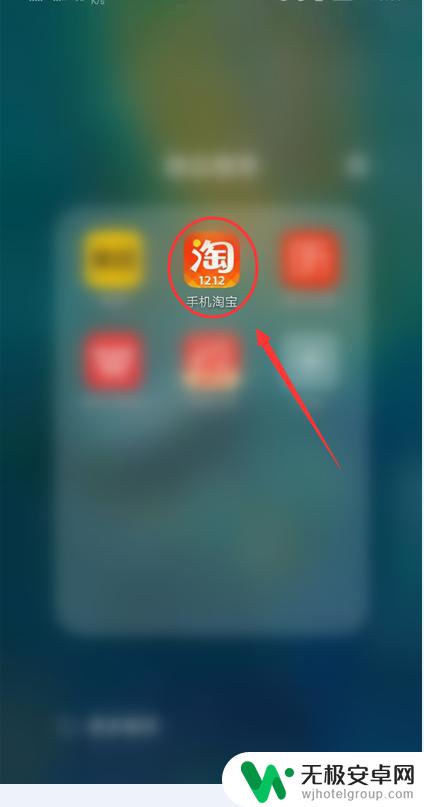
2.点击右下角【我的淘宝】选项 ,进入个人详情页面
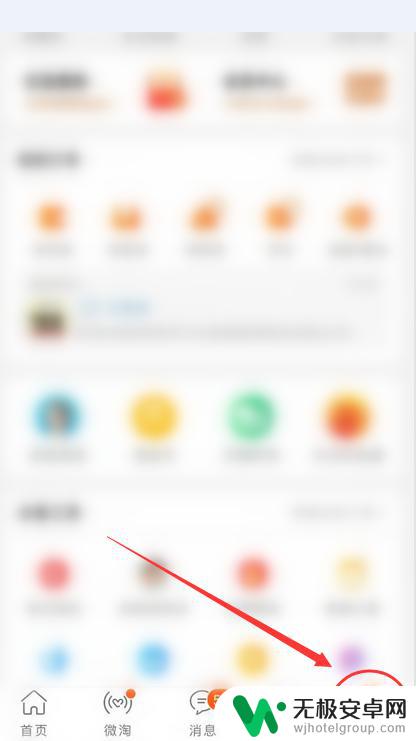
3.在个人页面中,点击右上角的齿轮按钮,打开设置页面
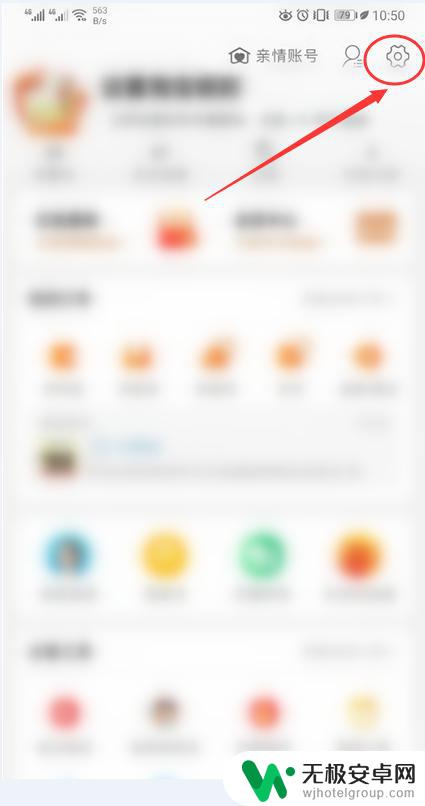
4.在设置详情页面中,选择【通用】选项点击右侧的小箭头进入到明细页面
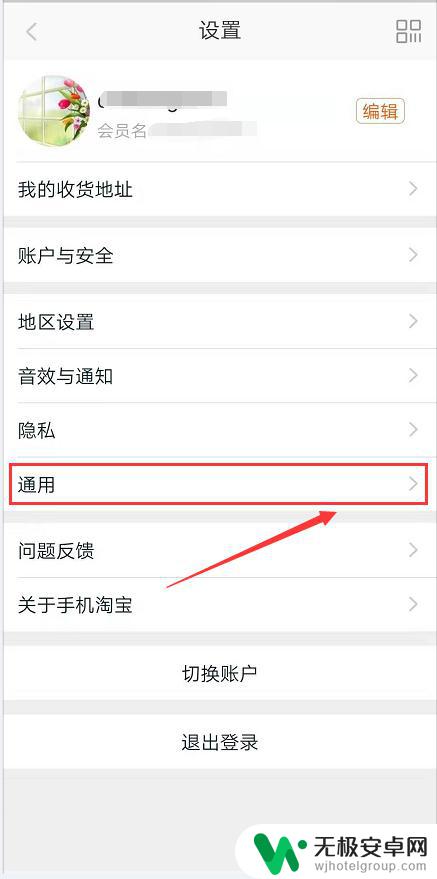
5.在隐私的详细页面中,选择【系统权限】点击右侧的小箭头进入到详细页面
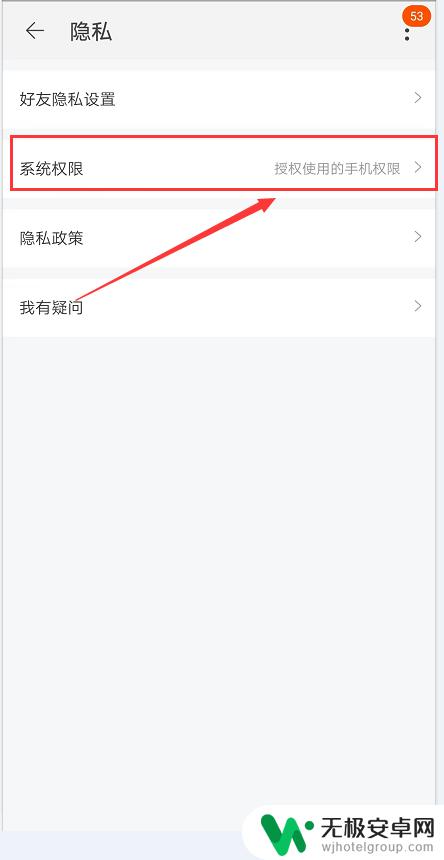
6.在系统权限页面中,开启【允许淘宝访问相册权限】即可
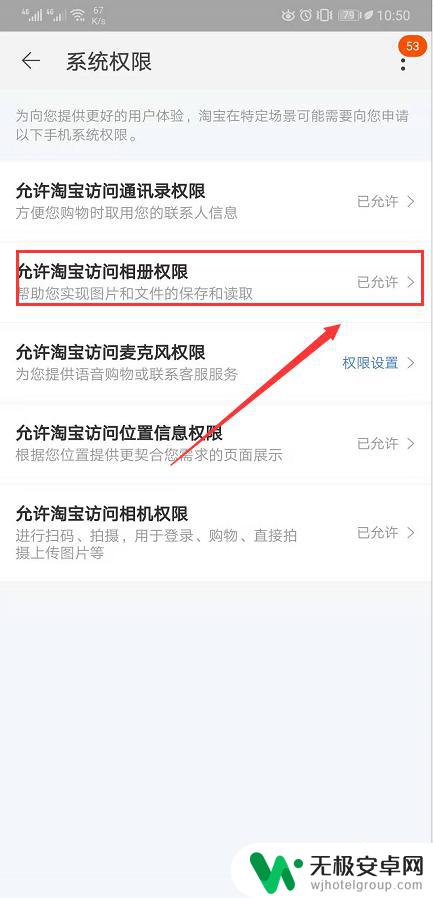
以上就是淘宝手机图片权限设置的完整内容,如果您还有疑问,请按照小编提供的方法进行操作,希望本文能对您有所帮助。











